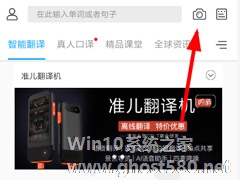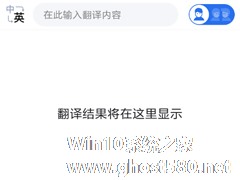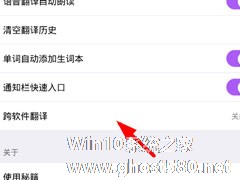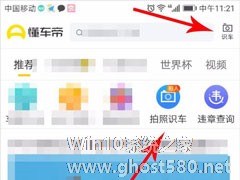-
出国翻译官如何进行拍照翻译?出国翻译官进行拍照翻译的方法
- 时间:2024-11-23 01:53:50
大家好,今天Win10系统之家小编给大家分享「出国翻译官如何进行拍照翻译?出国翻译官进行拍照翻译的方法」的知识,如果能碰巧解决你现在面临的问题,记得收藏本站或分享给你的好友们哟~,现在开始吧!
出国翻译官如何进行拍照翻译?出国翻译官是一款翻译软件,出国翻译官具有强大翻译功能,用户们可以在里面实现拍照翻译,你知道要怎么进行拍照翻译吗?下面就给大家分享出国翻译官进行拍照翻译的方法。
1、其实使用“拍照翻译”服务的方法并不读者,大家需要先在软件右上角点击摄像机按钮(如下所示),通过拍照或者导入手机本地图片的方式添加素材。

2、接下来我们拖动红框选择需要翻译的部分内容,通过上方的按钮调整翻译的语种,点击右下角“机器翻译”功能。

3、这样一来,软件就被自动给出对应的翻译内容,倘若对翻译结果不满意的话,大家还可以使用“人工翻译”服务,申请专人来进行翻译。

以上就是我为大家分享的全部内容了,更多软件教程可以关注系统之家。
以上就是关于「出国翻译官如何进行拍照翻译?出国翻译官进行拍照翻译的方法」的全部内容,本文讲解到这里啦,希望对大家有所帮助。如果你还想了解更多这方面的信息,记得收藏关注本站~
『本*文♀来源Win10系统之家,未经同意不得转载!』
相关文章
-
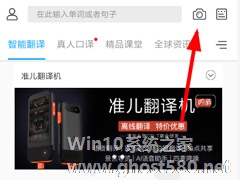
出国翻译官如何进行拍照翻译?出国翻译官是一款翻译软件,出国翻译官具有强大翻译功能,用户们可以在里面实现拍照翻译,你知道要怎么进行拍照翻译吗?下面就给大家分享出国翻译官进行拍照翻译的方法。
1、其实使用“拍照翻译”服务的方法并不读者,大家需要先在软件右上角点击摄像机按钮(如下所示),通过拍照或者导入手机本地图片的方式添加素材。
2、接下来我们拖动红框选择需要翻译... -
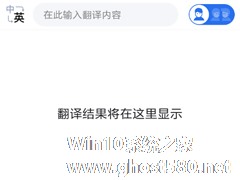
咪咕灵犀如何进行拍照翻译?咪咕灵犀是一款非常好用的人工智能软件,用户们可以使用语音来操作手机,那么在咪咕灵犀中要如何进行拍照翻译呢,下面就给大家分享具体步骤。
1、根据小编自己的测试来看,咪咕灵犀其实并没有提供图像翻译的功能,对于有此需求的用户来说,最好的选择还是“微信”。
2、不需要下载多余的软件,借助微信就可以完成拍照翻译,用户进入到软件之后,第一步就是点... -
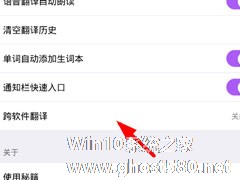
翻译君中如何进行复制唤醒翻译?翻译君中进行复制唤醒翻译的方法
你有没有在使用翻译君这款软件,你知道翻译君中如何进行复制唤醒翻译的吗?接下来我们一起往下看看翻译君中进行复制唤醒翻译的方法吧。
方法步骤
1、若是用户想要开启跨软件翻译功能,那么就应该先点击右上方的横杠按钮,在其中选择“设置”功能,从而进行操作;
2、然后在设置页面里,找到下方的“跨软件翻译”功能,点击进入其中就可以开启复制文字唤醒翻译的功能了; -
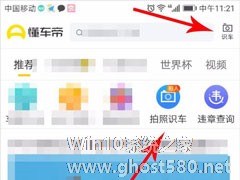
懂车帝如何进行拍照识车?懂车帝是一款非常好用的汽车资讯软件,用户们在购买车之前了解车辆的信息和性能等,那么在懂车帝中该如何进行拍照识车呢?下面就给大家分享懂车帝进行拍照识车的方法。
方法
1.打开懂车帝首页,在页面右上位置可以找到两个拍照识别功能入口,一个位于顶角位置,另一个位置靠下,写着“拍照识车”
2.点击打开懂车帝拍照识车功能,注意查看拍摄提...